Gereksinimlerin izlenebilirliği
Azure DevOps Services | Azure DevOps Server 2022 - Azure DevOps Server 2019
Gereksinimler izlenebilirliği , geliştirme sürecinin iki veya daha fazla aşamasını ilişkilendirebilme ve belgeleyebilme özelliğidir. Bu aşamalar, kaynağından hem ileri hem de geri izlenebilir. Gereksinimler izlenebilirliği, ekiplerin gereksinimlerin kalitesi veya gereksinimi göndermeye hazır olma gibi göstergeler hakkında içgörüler elde etmelerine yardımcı olur. Gereksinimlerin izlenebilirliğinin temel özelliklerinden biri, test çalışmaları, hatalar ve kod değişikliklerine yönelik gereksinimlerle ilişkilendirmedir.
Test raporu terminolojisini anlamak için sözlüğü okuyun.
Otomatikleştirilmiş testler çalıştıran çevik ekipler
Çevik ekiplerin özellikleri şunlardır ancak bunlarla sınırlı değildir
- Daha hızlı yayın döngüleri
- İşlem hattında sürekli test
- Göz ardı edilebilir el ile test ayak izi; keşif testiyle sınırlı
- Yüksek otomasyon derecesi
Aşağıdaki bölümlerde Çevik ekipler için Kalite, Hata ve Kaynak bakış açılarından izlenebilirlik incelenmiştir.
Kalite izlenebilirliği
Kullanıcı gereksinimlerinin kalite hedeflerini karşıladığından emin olmak için, bir projedeki gereksinimler test sonuçlarına bağlanabilir ve bu sonuçlar ekibin panosunda görüntülenebilir. Bu, test sonuçlarını izlemenin basit bir yolu ile uçtan uca izlenebilirlik sağlar. Otomatikleştirilmiş testleri gereksinimlerle ilişkilendirmek için derleme veya yayındaki test raporunu ziyaret edin.
Derleme veya yayın özetinin Testler sekmesindeki sonuçlar bölümünde gereksinimlere bağlanacak testleri seçin ve Ardından Bağlantı'yı seçin.
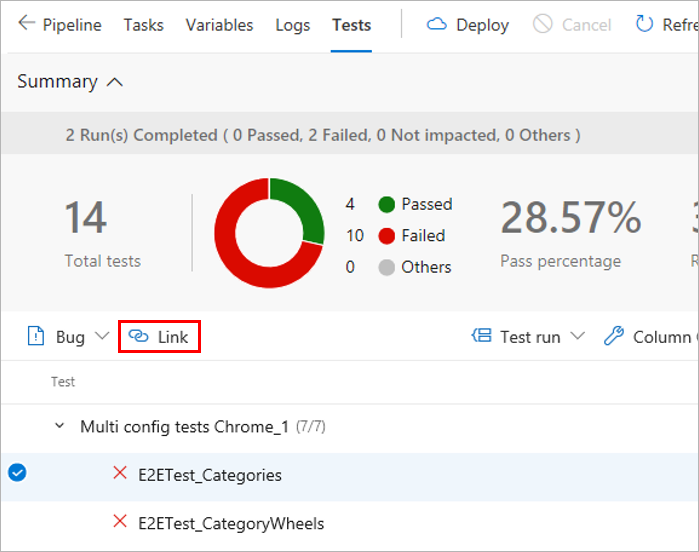
Seçilen testlere belirtilen şekilde bağlanacak bir iş öğesi seçin:
- Önerilen iş öğeleri listesinden uygun bir iş öğesi seçin. Liste, en son görüntülenen ve güncelleştirilen iş öğelerini temel alır.
- bir iş öğesi kimliği belirtin.
- Başlık metnine göre bir iş öğesi arayın.

Listede yalnızca Gereksinimler kategorisine ait iş öğeleri gösterilir.
Gereksinimler test sonuçlarına bağlandıktan sonra test sonuçlarını gereksinime göre gruplandırılmış olarak görüntüleyebilirsiniz. Gereksinim, test sonuçlarında gezinmeyi kolaylaştırmak için sağlanan birçok "Gruplandırma ölçütü" seçeneğinden biridir.

Ekipler genellikle gereksinimlerin izlenebilirliğinin özet görünümünü bir panoya sabitlemek ister. Bunun için Gereksinimler kalitesi pencere öğesini kullanın.
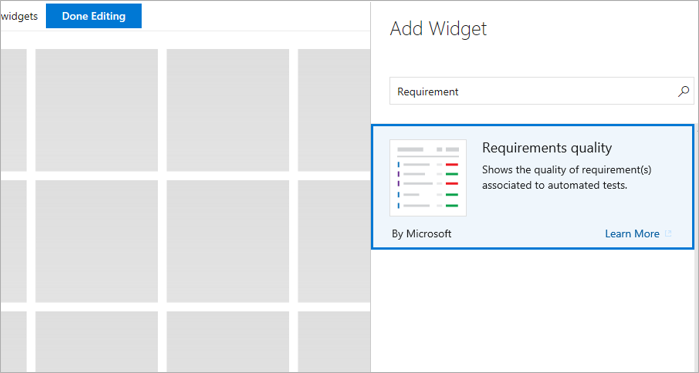
Gereksinimler kalitesi pencere öğesini gerekli seçeneklerle yapılandırın ve kaydedin.
- Gereksinimler sorgusu: Geçerli yinelemedeki kullanıcı hikayeleri gibi gereksinimleri yakalayan bir iş öğesi sorgusu seçin.
- Kalite verileri: gereksinim kalitesinin izlenmesi gereken işlem hattının aşamasını belirtin.
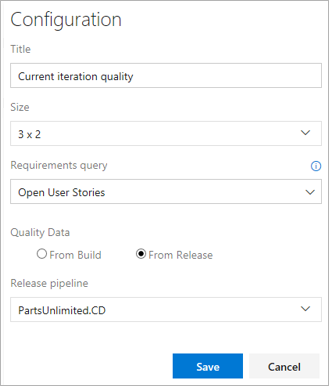
Ekibin panosunda pencere öğesini görüntüleyin. Kapsam dahilindeki tüm Gereksinimler'in yanı sıra testlerin Geçiş Hızı ve Başarısız test sayısı listelenir. Başarısız test sayısı seçildiğinde, seçilen derleme veya sürüm için Testler sekmesi açılır. Pencere öğesi, ilişkili test olmadan gereksinimlerin izlenmesine de yardımcı olur.
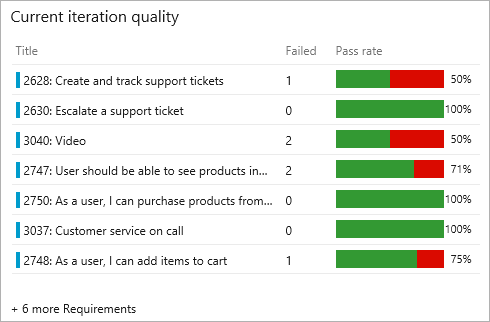
Kullanıcı gereksinimlerinin kalite hedeflerini karşıladığından emin olmak için, bir projedeki gereksinimler test sonuçlarına bağlanabilir ve bu sonuçlar ekibin panosunda görüntülenebilir. Bu, test sonuçlarını izlemenin basit bir yolu ile uçtan uca izlenebilirlik sağlar. Otomatikleştirilmiş testleri gereksinimlerle ilişkilendirmek için derleme veya yayındaki test raporunu ziyaret edin.
Derleme veya yayın özetinin Testler sekmesindeki sonuçlar bölümünde gereksinimlere bağlanacak testleri seçin ve Ardından Bağlantı'yı seçin.
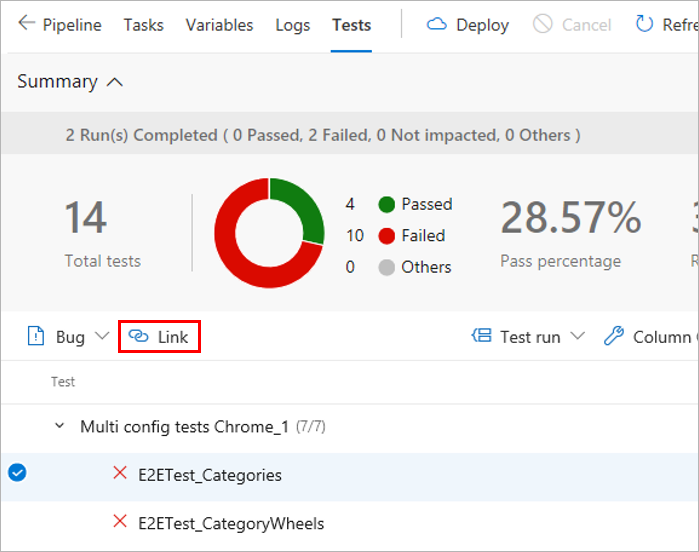
Seçilen testlere belirtilen şekilde bağlanacak bir iş öğesi seçin:
- Önerilen iş öğeleri listesinden uygun bir iş öğesi seçin. Liste, en son görüntülenen ve güncelleştirilen iş öğelerini temel alır.
- bir iş öğesi kimliği belirtin.
- Başlık metnine göre bir iş öğesi arayın.

Listede yalnızca Gereksinimler kategorisine ait iş öğeleri gösterilir.
Ekipler genellikle gereksinimlerin izlenebilirliğinin özet görünümünü bir panoya sabitlemek ister. Bunun için Gereksinimler kalitesi pencere öğesini kullanın.
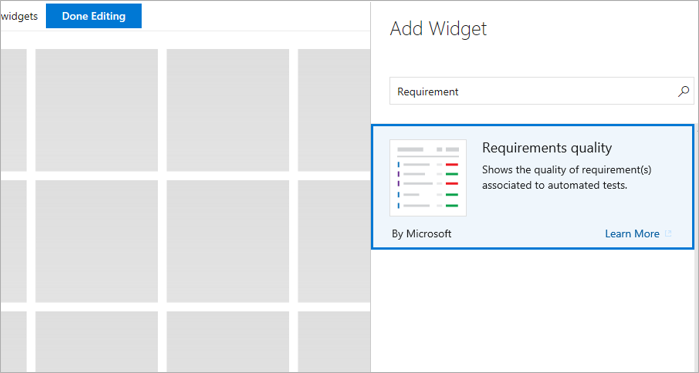
Gereksinimler kalitesi pencere öğesini gerekli seçeneklerle yapılandırın ve kaydedin.
- Gereksinimler sorgusu: Geçerli yinelemedeki kullanıcı hikayeleri gibi gereksinimleri yakalayan bir iş öğesi sorgusu seçin.
- Kalite verileri: gereksinim kalitesinin izlenmesi gereken işlem hattının aşamasını belirtin.
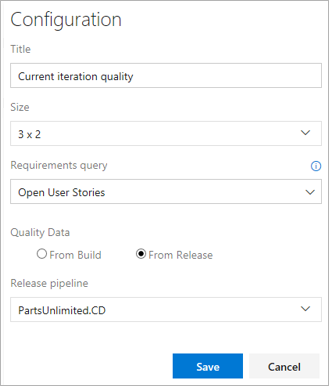
Ekibin panosunda pencere öğesini görüntüleyin. Kapsam dahilindeki tüm Gereksinimler'in yanı sıra testlerin Geçiş Hızı ve Başarısız test sayısı listelenir. Başarısız test sayısı seçildiğinde, seçilen derleme veya sürüm için Testler sekmesi açılır. Pencere öğesi, ilişkili test olmadan gereksinimlerin izlenmesine de yardımcı olur.
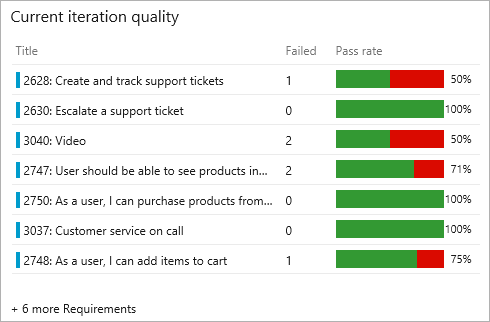
Hata izlenebilirliği
Test, kullanıcılara değişiklik gönderme güvenilirliğinin ölçüsünü verir. Test hatası, değişiklikle ilgili bir sorun olduğunu gösterir. Test altındaki kaynakta hatalar, hatalı test kodu, ortam sorunları, zayıf testler ve daha fazlası gibi birçok nedenden dolayı hatalar oluşabilir. Hatalar, test hatalarını izlemek ve gerekli düzeltme eylemlerini yapmak için ekipte sorumluluk sağlamak için sağlam bir yol sağlar. Hataları test sonuçlarıyla ilişkilendirmek için derleme veya yayındaki test raporunu ziyaret edin.
Testler sekmesinin sonuçlar bölümünde, hatanın oluşturulması gereken testleri seçin ve Hata'yı seçin. Birden çok test sonucu tek bir hatayla eşlenebilir. Bu genellikle, hataların nedeni bağımlı bir hizmetin kullanılamaması, veritabanı bağlantı hatası veya benzer sorunlar gibi tek bir nedene atılabilirse yapılır.

Hatayı görmek için iş öğesini açın. Hata iletisi, yığın izlemesi, açıklamalar ve daha fazlası gibi önemli bilgiler de dahil olmak üzere test sonuçlarının tüm bağlamını yakalar.
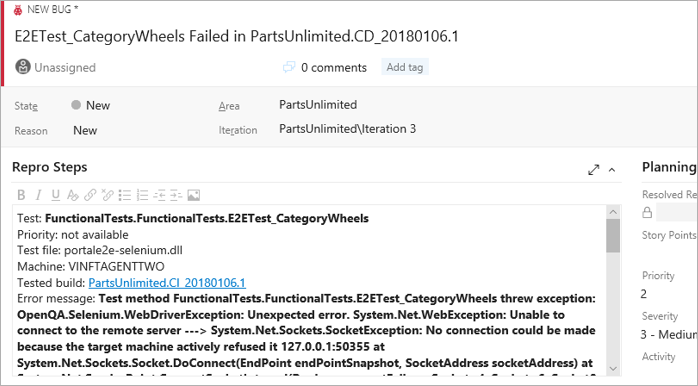
Test sonucuyla ilgili hatayı doğrudan bağlamda, Testler sekmesinde görüntüleyin. İş Öğeleri sekmesi, test sonucu için tüm bağlantılı gereksinimleri de listeler.
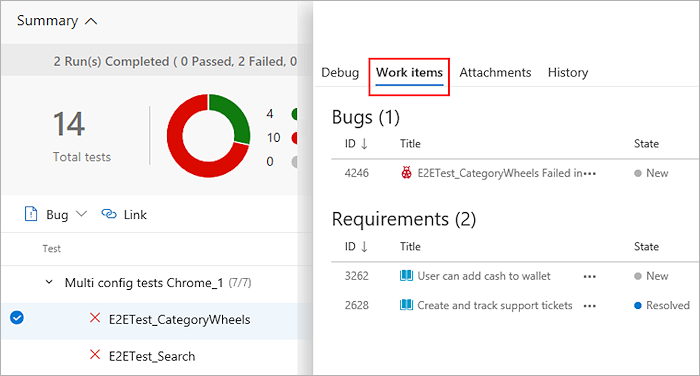
Bir iş öğesinden doğrudan ilişkili test sonuçlarına gidin. Hem test çalışması hem de belirli test sonucu hataya bağlanır.
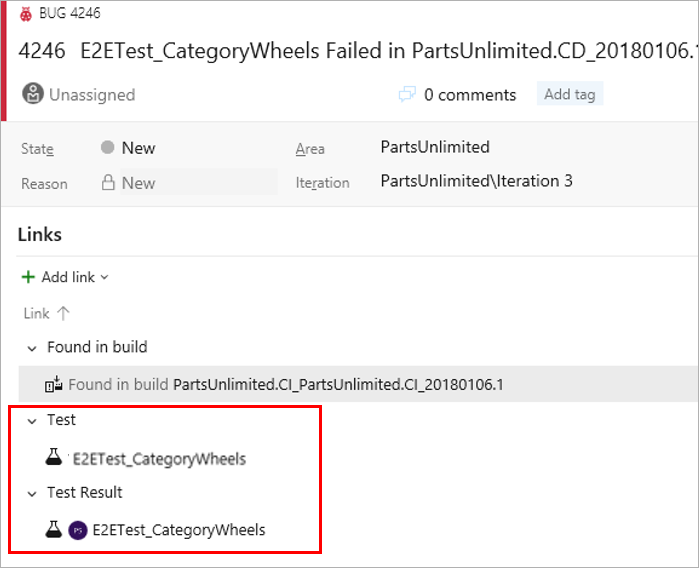
İş öğesinde Test çalışması'nı veya Test sonucu'nı seçerek doğrudan seçili derlemenin veya yayının Testler sayfasına gidin. Hatayı giderebilir, hatadaki çözümlemenizi güncelleştirebilir ve sorunu çözmek için gerekli değişiklikleri uygulanabilir hale getirebilirsiniz. Her iki bağlantı da sizi Testler sekmesine götürürken, gösterilen varsayılan bölüm sırasıyla Geçmiş ve Hata Ayıklama'dır.

Kaynak izlenebilirliği
Belirli bir süre boyunca tutarlı olarak oluşan test hatalarını giderirken, hatanın kaynaklandığı ilk değişiklik kümesine geri dönmek önemlidir. Bu, sorunlu testi veya test kapsamındaki kaynağı belirleme kapsamının daraltılmasında önemli ölçüde yardımcı olabilir. Test hatalarının ilk örneğini bulmak ve ilişkili kod değişikliklerine kadar izlemek için derleme veya yayındaki Testler sekmesini ziyaret edin.
Testler sekmesinde analiz edilecek bir test hatası seçin. Derleme veya yayın olup olmadığına bağlı olarak test için Başarısız derleme veya Başarısız sürüm sütununu seçin.
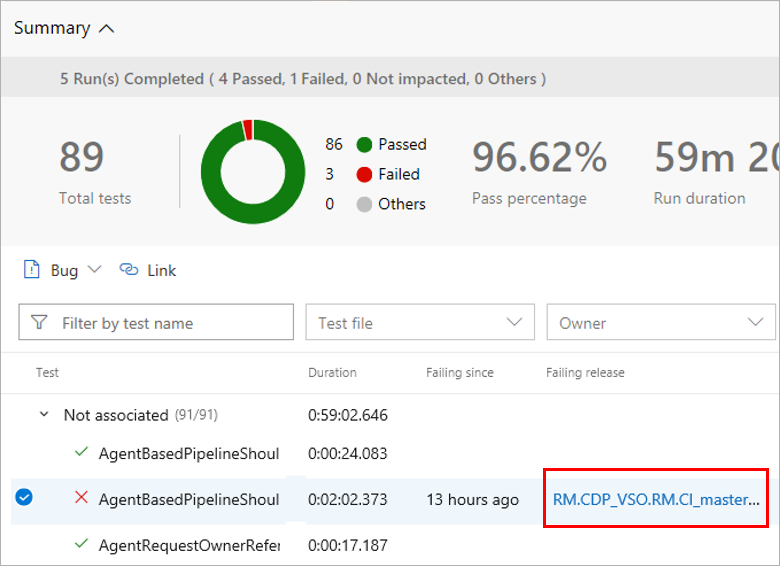
Bu, Testler sekmesinin başka bir örneğini yeni bir pencerede açar ve test için ardışık hataların ilk örneğini gösterir.
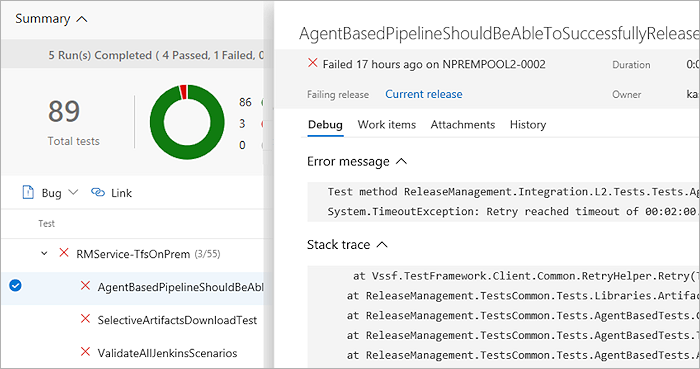
Derleme veya yayın işlem hattına bağlı olarak, hangi kod değişikliklerinin işlendiğini görmek için zaman çizelgesini veya işlem hattı görünümünü seçebilirsiniz. Test hatasının olası kök nedenini belirlemek için kod değişikliklerini analiz edebilirsiniz.
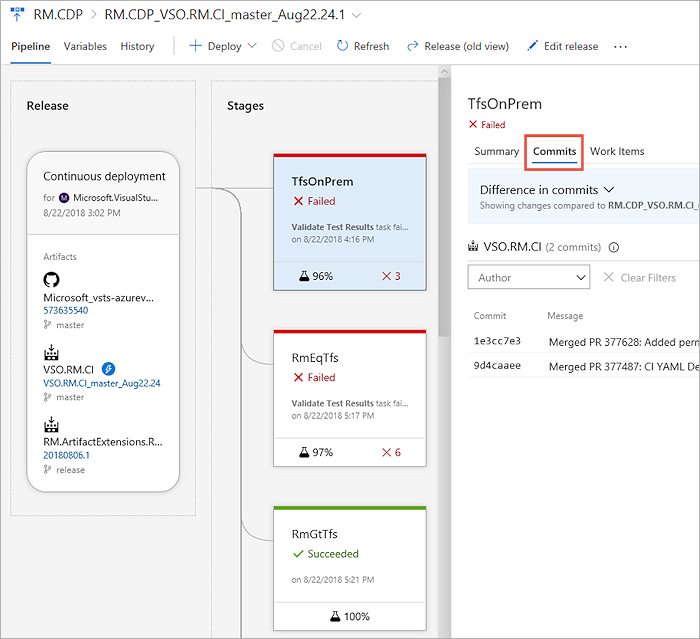
Planlı test kullanan geleneksel ekipler
El ile testten sürekli (otomatik) teste geçmekte olan ve testlerin bir alt kümesi zaten otomatikleştirilmiş olan ekipler, bunları işlem hattının bir parçası olarak veya isteğe bağlı olarak yürütebilir (bkz . test raporu). Planlı test olarak adlandırılan otomatikleştirilmiş testler, bir test planındaki test çalışmaları ile ilişkilendirilebilir ve Azure Test Planlarından yürütülebilir. İlişkilendirildikten sonra, bu testler ilgili gereksinimlerin kalite ölçümlerine katkıda bulunur.
Yardım ve destek
- Sorun giderme sayfamıza bakın
- Stack Overflow hakkında öneri alın ve Geliştirici Topluluğu aracılığıyla destek alın
Geri Bildirim
Çok yakında: 2024 boyunca, içerik için geri bildirim mekanizması olarak GitHub Sorunları’nı kullanımdan kaldıracak ve yeni bir geri bildirim sistemiyle değiştireceğiz. Daha fazla bilgi için bkz. https://aka.ms/ContentUserFeedback.
Gönderin ve geri bildirimi görüntüleyin